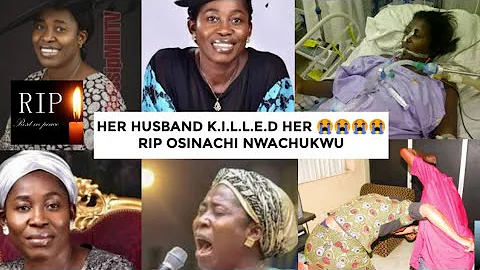리눅스에서 NFS 설정하기
Table of Contents:
-
사전 준비
1.1 NFS에 대한 소개
1.2 필요한 소프트웨어 설치
-
NFS 서버 설정
2.1 NFS 서버 설치
2.2 공유 디렉토리 설정
2.3 NFS 설정 파일 수정
2.4 서비스 시작 및 확인
-
NFS 클라이언트 설정
3.1 NFS 클라이언트 설치
3.2 공유 디렉토리 마운트
3.3 클라이언트 옵션 설정
-
NFS 보안 설정
4.1 NFS 암호화 설정
4.2 사용자 인증 설정
4.3 액세스 제어 설정
-
NFS 성능 최적화
5.1 데이터 전송 속도 조정
5.2 파일 시스템 캐싱 설정
-
자주 묻는 질문 (FAQ)
6.1 NFS 서버와 클라이언트의 운영체제 버전 차이에 대해 알려주세요.
6.2 NFS 서비스를 다른 포트로 변경할 수 있나요?
6.3 여러 사용자가 동시에 NFS 공유 디렉토리에 접근할 수 있나요?
6.4 NFS 서버를 다른 프로토콜로 변경할 수 있나요?
6.5 NFS 서버와 클라이언트 간의 파일 락을 지원하나요?
6.6 NFS 클라이언트에서 NFS 공유 디렉토리를 자동으로 마운트하는 방법은 무엇인가요?
-
결론
사전 준비
NFS에 대한 소개
NFS(Network File System)는 네트워크를 통해 여러 대의 컴퓨터에서 파일을 공유하기 위해 사용되는 프로토콜입니다. 이를 통해 여러 사용자가 네트워크를 통해 원격의 파일 시스템에 접근하여 데이터를 읽고 쓸 수 있습니다.
필요한 소프트웨어 설치
NFS를 사용하기 위해서는 NFS 서버와 클라이언트 모두에게 필요한 소프트웨어를 설치해야 합니다. NFS 서버에서는 "nfs-utils" 패키지를 설치하고, 클라이언트에서는 "nfs-utils" 패키지를 설치해야 합니다. 이 패키지에는 NFS에 필요한 서버 및 클라이언트 도구가 포함되어 있습니다.
NFS 서버 설정
NFS 서버 설치
NFS 서버를 구성하기 위해 먼저 "nfs-utils" 패키지를 설치해야 합니다. 다음 명령을 터미널에서 실행하여 패키지를 설치합니다.
sudo dnf install nfs-utils
공유 디렉토리 설정
NFS를 통해 공유할 디렉토리를 생성합니다. 예를 들어, NFS 서버의 공유 디렉토리를 "/home/shared"로 설정하려면 다음과 같이 디렉토리를 생성합니다.
sudo mkdir /home/shared
NFS 설정 파일 수정
NFS 설정 파일인 "/etc/exports" 파일을 편집하여 NFS 공유 디렉토리를 설정합니다. 다음은 "/etc/exports" 파일에 추가할 내용의 예입니다.
/home/shared <클라이언트 IP>(rw,sync,no_root_squash)
- "/home/shared": 공유할 디렉토리 경로
- "<클라이언트 IP>": 클라이언트의 IP 주소
- "rw": 읽기 및 쓰기 권한
- "sync": 변경 사항을 즉시 디스크에 기록
- "no_root_squash": root 사용자도 액세스 가능
서비스 시작 및 확인
NFS 서버를 시작하고 잘 작동하는지 확인해야 합니다. 다음 명령을 터미널에서 실행하여 NFS 서버를 시작합니다.
sudo systemctl start nfs-server
NFS 서버가 정상적으로 작동하는지 확인하기 위해 다음 명령을 실행합니다.
sudo systemctl status nfs-server
NFS 클라이언트 설정
NFS 클라이언트 설치
NFS 클라이언트에서는 "nfs-utils" 패키지를 설치해야 합니다. 다음 명령을 터미널에서 실행하여 패키지를 설치합니다.
sudo dnf install nfs-utils
공유 디렉토리 마운트
NFS 서버의 공유 디렉토리를 NFS 클라이언트에 마운트해야 합니다. 다음 명령을 터미널에서 실행하여 공유 디렉토리를 마운트합니다.
sudo mount <NFS 서버 IP>:<공유 디렉토리 경로> <마운트할 디렉토리 경로>
클라이언트 옵션 설정
NFS 클라이언트 옵션을 설정하여 마운트 동작을 조정할 수 있습니다. "/etc/fstab" 파일을 편집하여 NFS 클라이언트 옵션을 추가합니다. 예를 들어, 다음과 같이 옵션을 설정할 수 있습니다.
<NFS 서버 IP>:<공유 디렉토리 경로> <마운트할 디렉토리 경로> nfs defaults 0 0
- "<NFS 서버 IP>": NFS 서버의 IP 주소
- "<공유 디렉토리 경로>": NFS 서버의 공유 디렉토리 경로
- "<마운트할 디렉토리 경로>": NFS 클라이언트에서 마운트할 디렉토리 경로
NFS 보안 설정
NFS 암호화 설정
NFS를 통해 전송되는 데이터 암호화를 위해 보안 설정을 할 수 있습니다. 자세한 내용은 Red Hat의 NFS 보안 가이드를 참고하십시오.
사용자 인증 설정
NFS 서버와 클라이언트 간의 사용자 인증을 설정해야 합니다. NFS 서버에서는 사용자 계정을 생성하고, NFS 클라이언트에서는 해당 계정으로 인증해야 합니다. 사용자 인증에는 다양한 방법이 있으므로 자세한 설정 방법은 관련 문서를 참조하십시오.
액세스 제어 설정
NFS 액세스 제어를 통해 공유 디렉토리에 접근을 제한할 수 있습니다. NFS 서버의 "/etc/exports" 파일에서 액세스 권한과 관련된 설정을 변경할 수 있습니다. 예를 들어, 특정 IP 주소나 넷마스크를 지정하여 액세스를 제한할 수 있습니다.
NFS 성능 최적화
데이터 전송 속도 조정
NFS의 데이터 전송 속도를 조정할 수 있습니다. 네트워크 환경이나 파일 크기에 따라 적절한 전송 속도를 선택하는 것이 중요합니다. 큰 파일을 전송할 때는 데이터 전송 속도를 높이는 것이 유리할 수 있습니다. 이를 위해 NFS 설정 파일에서 관련 옵션을 조정할 수 있습니다.
파일 시스템 캐싱 설정
NFS의 파일 시스템 캐싱 설정을 조정하여 성능을 향상시킬 수 있습니다. 파일 시스템 캐싱을 사용하면 반복적으로 액세스되는 데이터를 메모리에 캐시하여 읽기 및 쓰기 속도를 향상시킬 수 있습니다. 이를 위해 NFS 클라이언트 옵션을 설정할 수 있습니다.
자주 묻는 질문 (FAQ)
Q: NFS 서버와 클라이언트의 운영체제 버전 차이에 대해 알려주세요.
A: NFS는 다양한 운영체제에서 지원되며, 서버와 클라이언트 간의 운영체제 버전 차이가 있을 수 있습니다. 호환성을 위해 서버와 클라이언트는 동일한 NFS 버전을 사용해야 합니다.
Q: NFS 서비스를 다른 포트로 변경할 수 있나요?
A: NFS는 기본적으로 2049번 포트를 사용하지만, 포트 번호를 변경할 수 있습니다. 포트 번호를 변경하려면 NFS 설정 파일 및 방화벽 설정을 수정해야 합니다.
Q: 여러 사용자가 동시에 NFS 공유 디렉토리에 접근할 수 있나요?
A: 네, NFS는 여러 사용자가 동시에 공유 디렉토리에 접근할 수 있도록 지원합니다. 그러나 액세스 권한 설정을 통해 사용자별로 접근 제한을 설정할 수 있습니다.
Q: NFS 서버를 다른 프로토콜로 변경할 수 있나요?
A: NFS는 기본적으로 TCP/IP 프로토콜을 사용하여 파일을 전송하지만, NFS 서버를 다른 프로토콜로 변경할 수는 없습니다. NFS를 사용하려면 TCP/IP를 지원하는 환경이 필요합니다.
Q: NFS 서버와 클라이언트 간의 파일 락을 지원하나요?
A: NFS는 파일 락을 지원하지만, 기본적으로 파일 락을 사용하도록 설정되어 있지 않습니다. 파일 락을 사용하려면 NFS 서버와 클라이언트 모두에서 파일 락을 활성화해야 합니다.
Q: NFS 클라이언트에서 NFS 공유 디렉토리를 자동으로 마운트하는 방법은 무엇인가요?
A: NFS 클라이언트에서 NFS 공유 디렉토리를 자동으로 마운트하려면 "/etc/fstab" 파일에 해당 마운트 정보를 추가해야 합니다. 이렇게 설정하면 시스템 부팅 시 자동으로 마운트됩니다.
결론
이 문서에서는 NFS(Network File System)에 대해 알아보았습니다. NFS를 사용하면 네트워크를 통해 파일을 공유하고 여러 사용자가 동시에 접근할 수 있습니다. 또한 NFS 서버와 클라이언트 설정, 보안 설정, 성능 최적화 등 다양한 주제를 다루었습니다. NFS를 사용하여 효율적으로 파일을 공유하고 안전하게 데이터를 전송할 수 있습니다. 추가적인 정보가 필요하다면 Red Hat 공식 문서를 참고하시기 바랍니다. 감사합니다.
 WHY YOU SHOULD CHOOSE Proseoai
WHY YOU SHOULD CHOOSE Proseoai